|
マイツール便利技 | |
|
裏画面を消さずにページサイズを変更する | |
|
MWM編集局 | |
マイツールには、おもて画面と裏画面の2つの画面が用意されていて、データの入力や加工は、おもて画面を使います。裏画面は、計算結果を一時的に書き込んでおいたり、EF・PF命令のデザインページを表示するのに使います。
おもて画面と裏画面は、X命令で入れ替えて入力や計算ができます。しかし、CPS命令でページサイズを変更すると、裏画面の内容が変更前のおもて画面の内容に置き換えられてしまいます。
EF入力の準備のために、おもて画面に入力表、裏画面にデザインページを表示している状態で、CPS命令を使ってページサイズを変更すると、裏画面のデザインページが消えてしまいます。あらかじめWB命令で裏画面の内容を保存しておけば、RB命令でもう一度デザインページを裏画面に表示できますが、保存しておかなかった場合は、もう一度デザインページの作り直しとなってしまいます。
裏画面のデータを消さずに、ページサイズを変更するには、ED命令を使うと便利です。
1.ページサイズを変更する表をおもて画面に表示します。裏画面には、編集中のデザインページがあります。
*この例では、裏画面の内容が変わらないのを示すため、画面分割してあります。

2.ED[Enter]と入力して、ED命令を実行します。

3.マウスカーソルでメニューバーの[F8ケイ線・設定]を選択し、表示されたプルダウンメニューから[7:横サイズ変更]を選択します。
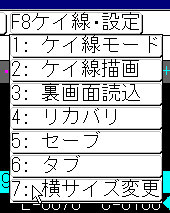
4.「新しい長さは(34〜900)」の状態で、新しいページサイズを指定します。ここでは、
110[Enter]
と入力して、横サイズを110桁にします。
![]()
5.編集中の表の横サイズが、指定した桁数に変更されて、ED命令の画面に戻ります。
*この時点では、桁数表示は110桁まで表示されていますが、タイトル行の桁数表示は「C=0100」のままです。

6.[Esc]キーを押して、ED命令を終了します。
おもて画面の表のページサイズが変更されましたが、裏画面のデザインページは消されずに残っています。

7.CT命令で[Enter]キーのみを入力すると、桁数表示が現在のページサイズの「C=0110」に変わります。

*横サイズを変更した結果、データが削除されてしまった場合は、ED命令終了直後にRV命令を実行すると、ED命令を実行する前の状態に戻せます。
*横サイズを変更した結果、データが削除されてしまう場合は、SETC命令の10番「ページの拡張」の設定を、「2‥拡張」または「3‥指定拡張」に変更し、複数ページのデータが扱える状態にしてから、横サイズを変更してください。
|
|
MUG Web Magazine |